ConfigTAT
Программа ConfigTAT предназначена для управления процессом генерации и выполнения тестов на основе MSC-диаграмм.
При активной вкладке "Test" осуществляется настройка и запуск одного теста.
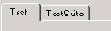
Для генерации и запуска теста необходимо:
- указать название проекта (от него зависит одна из строк кода Wrapper);
- указать название теста (помогает различить тесты при запуске последовательности тестов);
- указать папку проекта (в нее будут помещены файлы, необходимые для генерации теста и протоколы тестирования);
- выбрать MPR-файл, задающий тест;
- выбрать файл конфигурации, описывающий методы тестируемой модели;
- выбрать файлы тестируемой модели;
- указать путь к Wrapper-у (интерфейс между моделью и тестом).
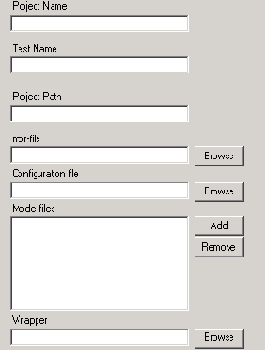
Указать следующие настройки.
Для макропроцессора:
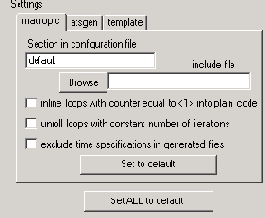
- раздел в файле конфигурации (конфигурации для нескольких тестов могут находиться в одном файле);
- inline loops with counter equal to <1> into plain code - преобразовывать циклы с одной итерацией в линейный код;
- unroll loops with constant number of iterations - разворачивать циклы с заданным числом итераций в линейный код;
- exclude time specifications in generated files - исключать временные спецификации из сгенерированных файлов.
Для генератора Abstract Test Suite:
- active events in start - первый сигнал от теста к модели;
- passive events in start - первый сигнал от модели к тесту.
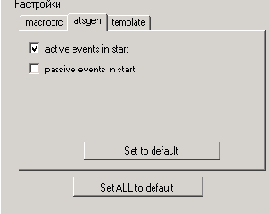
Для шаблона генерации теста на C#:
- generate break after first error detection - завершать тест после первой же ошибки;
- generate instance check functionality - проверять, соответствуют ли отправитель и получатель сигнала требуемым;
- create log file of generation process - протоколировать процесс генерации теста;
- generate time processing functionality - проверять временные требования к системе.
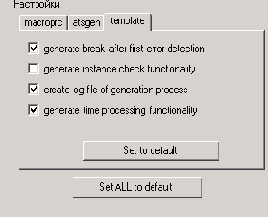
Группа кнопок "Run" служит для запуска по отдельности или целиком этапов генерации теста и выполнения сгенерированного теста:
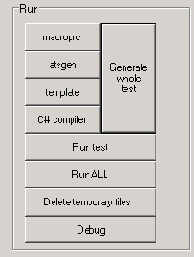
- кнопка "macroprc" запускает макропроцессор;
- кнопка "atsgen" запускает Abstract Test Suite генератор;
- кнопка "template" запускает шаблон генерации теста на языке С#;
- кнопка "C# compiler" запускает компилятор языка С# c получением на выходе файла test.exe, который представляет собой готовый к запуску тест;
- кнопка "Generate whole test" последовательно запускает макропроцессор, Abstract Test Suite генератор, шаблон генерации теста на языке С# и компилятор языка С#;
- кнопка "Run test" осуществляет запуск теста.
Во время выполнения теста изменение всех настроек блокируется и отображается Progress Bar. Выполнение теста можно прервать нажатием кнопки "Cancel";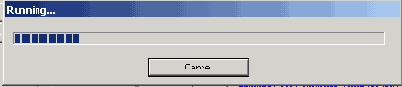
- кнопка "Run ALL" осуществляет последовательно генерацию и запуск теста;
- кнопка "Delete temporary files" удаляет промежуточные файлы, созданные в процессе генерации теста.
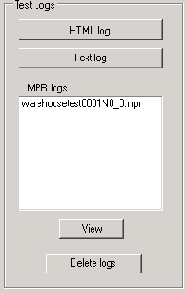
- при нажатии кнопки "HTML log" в Internet Explorer отображается протокол тестирования в виде html-страницы;
- при нажатии кнопки "Text log" в notepad отображается протокол тестирования в виде txt-файла;
- в listBox-е "MPR logs" отображается список протоколов в формате mpr (отдельный протокол для каждого testcase-а и каждой итерации теста), которые можно открыть в программе Telelogic нажатием кнопки "View";
- с помощью кнопки "Delete logs" можно удалить все протоколы тестирования.
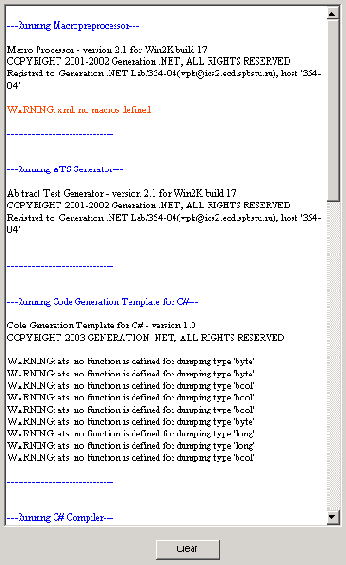
Конфигурации тестов можно сохранять и открывать с помощью команд, соответственно, Save и Open меню File:

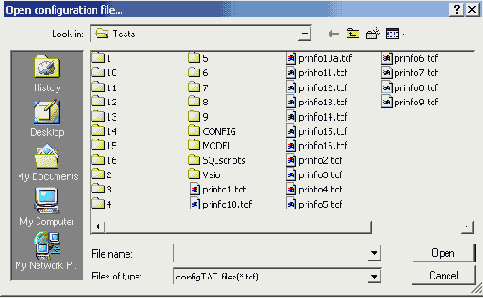
При активной вкладке "TestSuite" осуществляется настройка и запуск набора тестов.

Кнопки "Add" и "Remove" позволяют добавлять и убирать отдельные тесты (файлы конфигурации, созданные на вкладке "Test") из набора тестов.

Кнопка "Run" запускает на выполнение последовательность тестов. При этом все кнопки и меню блокируются и отображается Progress Bar.

Остановить выполнение данного теста или всей тестовой последовательности можно с помощью кнопок "Cancel" и "Cancell ALL" соответственно.
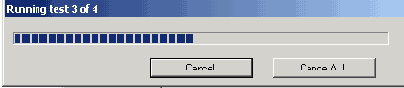
В richTextBox-е в правой части формы отображается краткая информация о результатах тестирования:
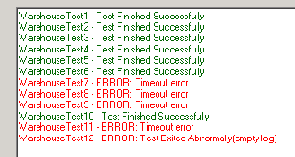
С помощью пунктов "Open" и "Save" меню "File" можно, соответственно, загрузить и сохранить список тестов тестового набора.
